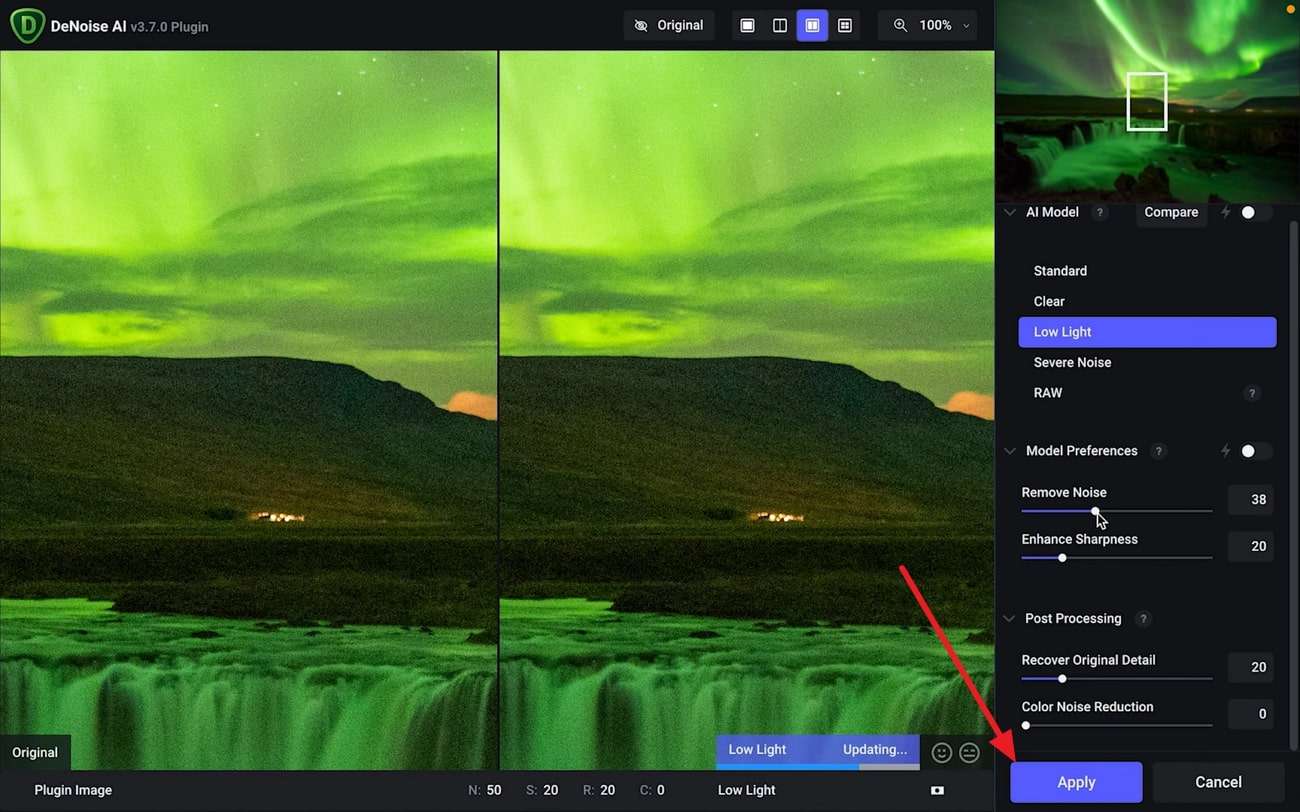Les images ont le pouvoir de raconter des histoires et de susciter des émotions. Ils sont donc proches de chacun d'entre nous car ils stockent des contenus qui nous concernent. Par ailleurs, la plupart de nos images sont victimes de distorsions de grain. Cela signifie que vos images présentent des variations de couleur et de luminosité. En conséquence, votre image sera peu attrayante et présentera de mauvaises résolutions visuelles.
Il est donc important d'améliorer la qualité de l'image. C'est pourquoi cet article présente quelques outils populaires de suppression du grain sur les photos. Vous n'aurez donc plus jamais de grain dans vos photos.
Dans cet article
Partie 1 : Comment supprimer le grain d'une photo en ligne avec Media.io - AI Image Enhancer
L'upscale de l'image est simplifiée avecMedia.io AI Image Enhancer. Cet outil en ligne gratuit qui supprime le grain des photos dispose de 6 modèles d'upscale AI différents. Vous pouvez ainsi upscaler les images, accentuer la netteté des portraits, déflouter les images, restaurer de vieilles photos, etc. Les formats de fichier image pris en charge sont BMP, JPEG, JPG et PNG. Par ailleurs, vous pouvez télécharger un maximum de 25 Mo de fichiers.
L'utilisation de Media.io - AI Image Enhancer n'est pas complexe. D'une simple pression sur un bouton, vous pouvez upscaler les images, augmenter la clarté et améliorer la résolution.
Principales caractéristiques de Media.io - AI Image Enhancer
- Il est possible d'agrandir les images avec une résolution de 200%, 400% et 800%. The image's original layout, details, and quality aren't affected.
- L'amélioration du visage pour les portraits est également possible en utilisant Media.io. La technologie IA de pointe disponible ajoute de la clarté et de la beauté à l'image.
- La plateforme est extrêmement rapide et efficace dans son processus d'optimisation des images. Vous n'avez donc pas besoin d'attendre longtemps pour que l'upscale de votre image soit terminée.
Instructions étape par étape pour utiliser Media.io - AI Image Enhancer
En utilisant Media.io - AI Image Enhancer pour l'upscale des images, vous pouvez apporter des merveilles à votre créativité visuelle. Pour utiliser ce débruiteur d'images AI, suivez les étapes simples et faciles ici :
Etape 1Sélectionnez l'outil AI Améliorer les photos
Depuis le navigateur de votre appareil, ouvrez le site web Media.io - AI Image Enhancer. Faites défiler vers le bas et sélectionnez l'outil AI "Améliorer les photos" parmi 6 fonctions différentes.
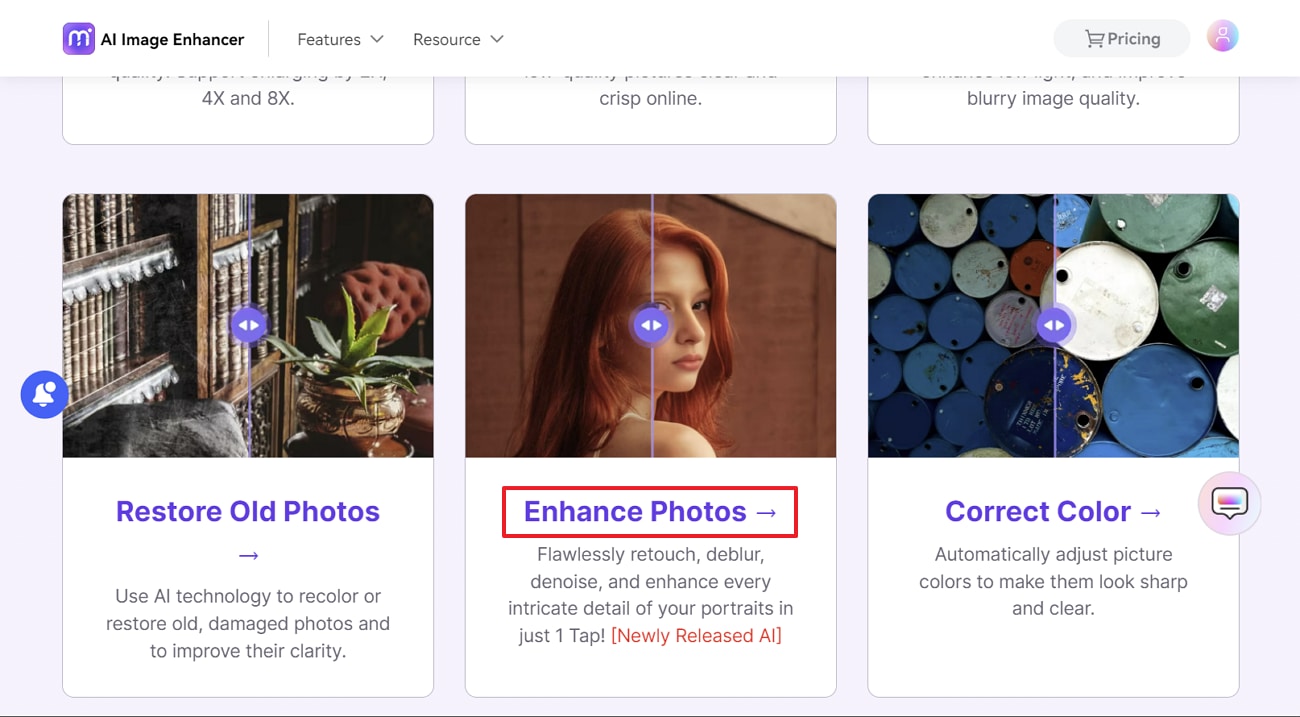
Etape 2 Télécharger l'image bruitée
Cliquez sur le bouton "Télécharger des images" et continuez à sélectionner et à télécharger l'image souhaitée. Attendez que le processus d'upscale de l'image soit terminé et achevé. Deux écrans, "Original" et "Résultat", s'affichent devant vous. L'original est la photo que vous avez téléchargée, et le résultat est l'image upscale.
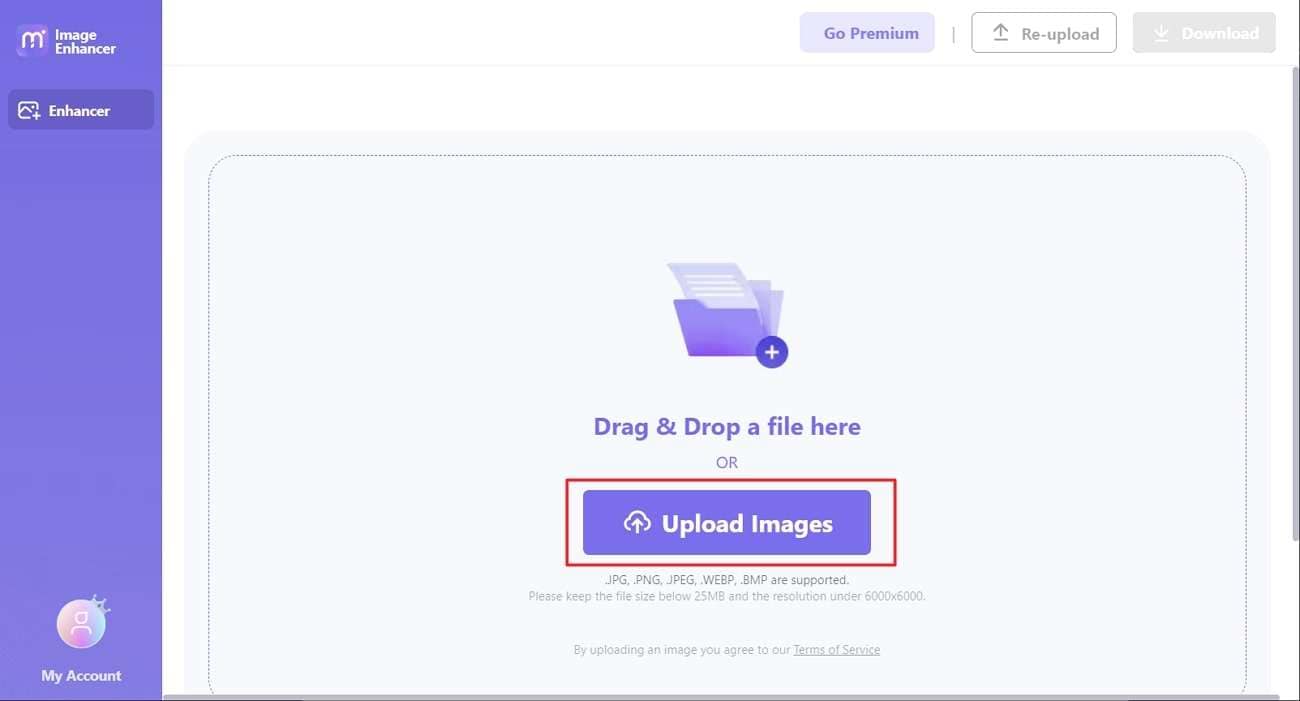
Etape3Télécharger l'image débruitée sur l'appareil
Si vous êtes satisfait des résultats, cliquez sur le bouton "Télécharger" dans le coin supérieur droit. Un panneau de configuration apparaît avec la rubrique "Qualité de l'image" déjà existante. Ensuite, téléchargez l'image en cliquant sur le bouton "Télécharger sans filigrane". Vous pouvez également télécharger une autre image à partir de l'invite affichant "Télécharger une autre image".
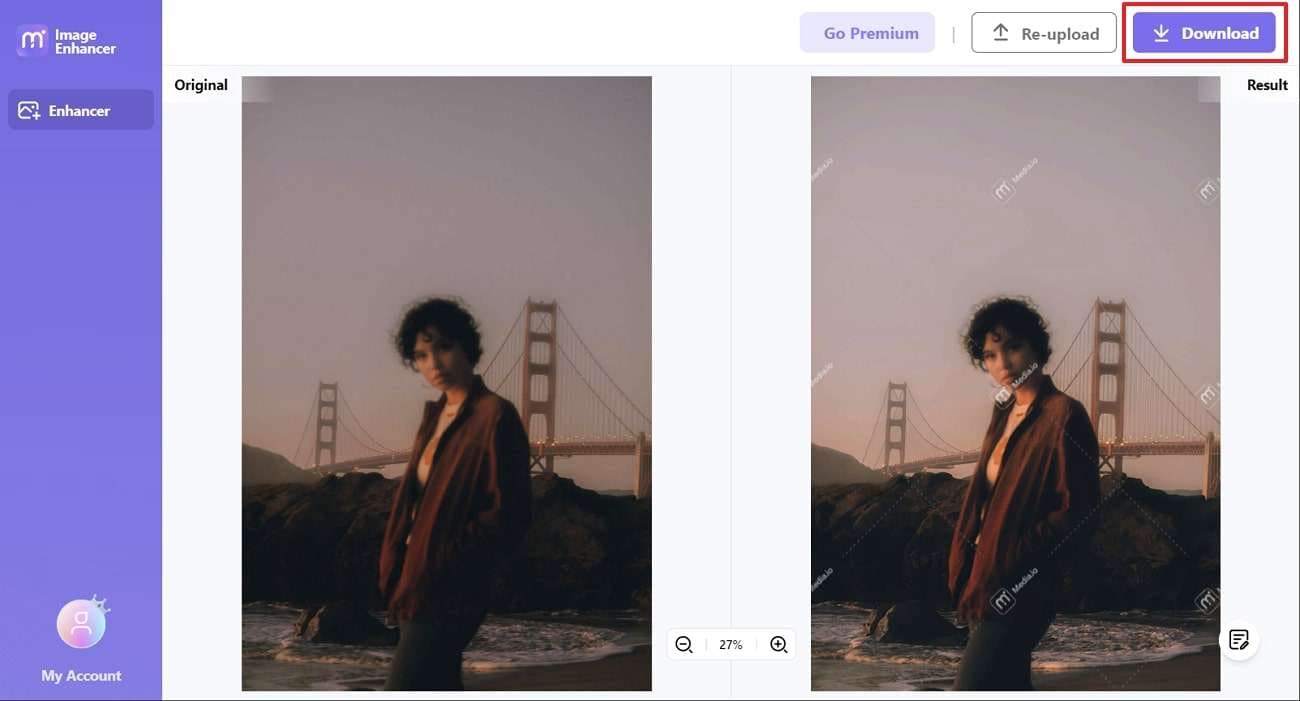
Partie 2 : Comment réduire le grain des photos sur les appareils Android/iOS en utilisant Enhance It - AI Photo Editor
Améliorez vos photos et portraits les plus importants avec Enhance it - AI Photo Editor(Android | iOS). Cette application mobile de réduction du grain dans les photos est un éditeur de photos complet. Il existe une fonction d'amélioration automatique qui convertit les images en graphiques haute résolution. Grâce à la fonction de flou de mouvement disponible, corrigez les photos floues de votre galerie pour les rendre plus nettes.
Vous pouvez également dénaturer une image en supprimant le grain et le bruit. Le débruitage est exécuté sans perte de qualité. Ainsi, votre image upscale conserve sa disposition et son orientation d'origine.
Caractéristiques principales de Enhance It - AI Photo Editor
- La correction des couleurs fait partie des possibilités offertes par cette application. Ainsi, les couleurs de votre image deviennent plus lumineuses, avec plus de détails, de clarté et de saturation.
- Il est possible d'améliorer la qualité de votre photo jusqu'à une résolution de 4K. Ainsi, votre portrait est magnifique et constitue une photo de profil parfaite pour les médias sociaux.
- Il existe plus de 50 filtres prédéfinis que vous pouvez appliquer aux photos. Avec différents dégradés de couleurs et schémas, profitez d'un style d'image innovant.
Etapes à suivre pour utiliser Enhance It - AI Photo Editor pour réduire le grain de l'image
Voulez-vous savoir comment utiliser Enhance It - AI Photo Editor ? Vous trouverez ici des étapes simples et faciles qui illustrent la suppression du grain de l'image :
Etape1:Téléchargez et ouvrez l'application Enhance It sur votre appareil Android/iOS. Sélectionnez et téléchargez une photo depuis l'"Appareil photo" ou la "Galerie" sur l'écran d'accueil. Dans la barre d'outils inférieure, lancez l'édition de l'image à partir des icônes de fonction disponibles. Il s'agit notamment de "Améliorer", "Vieilles photos", "Paramètres", "Filtres", "Picturer" et "Recadrer".
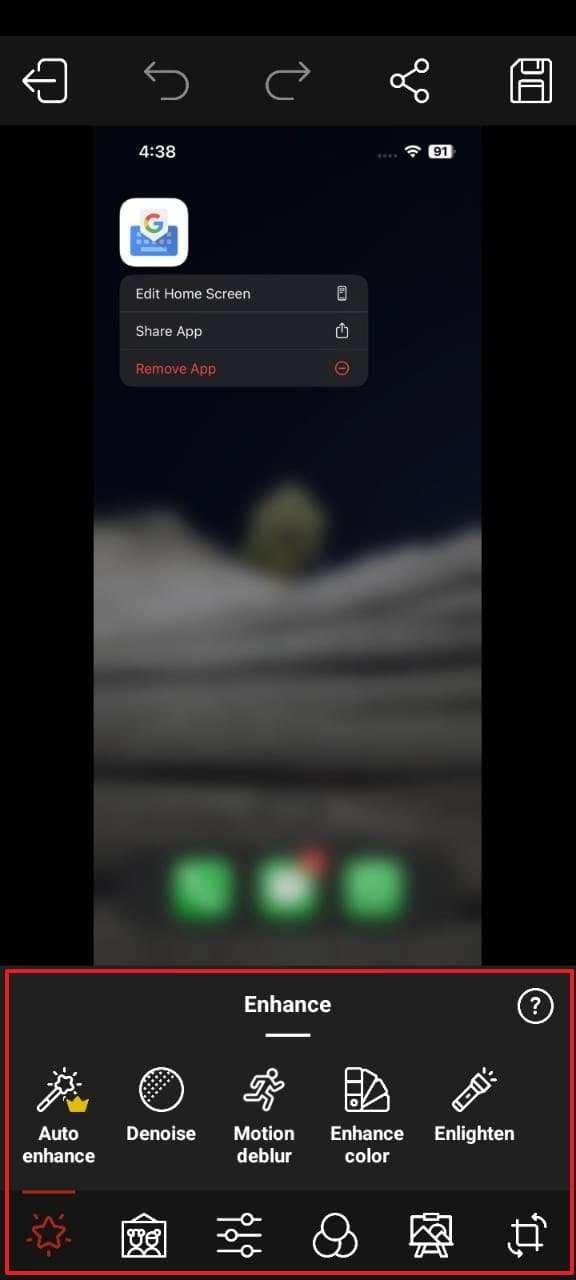
Etape 2: En cliquant sur l'icône "Partager" en haut de l'écran, partagez la photo modifiée sur les médias sociaux. Vous pouvez également poursuivre le téléchargement de l'image en cliquant sur l'icône "Enregistrer" en haut à droite. Sélectionnez le "format" et la "résolution" de l'image et cliquez à nouveau sur "Enregistrer" pour télécharger la photo.
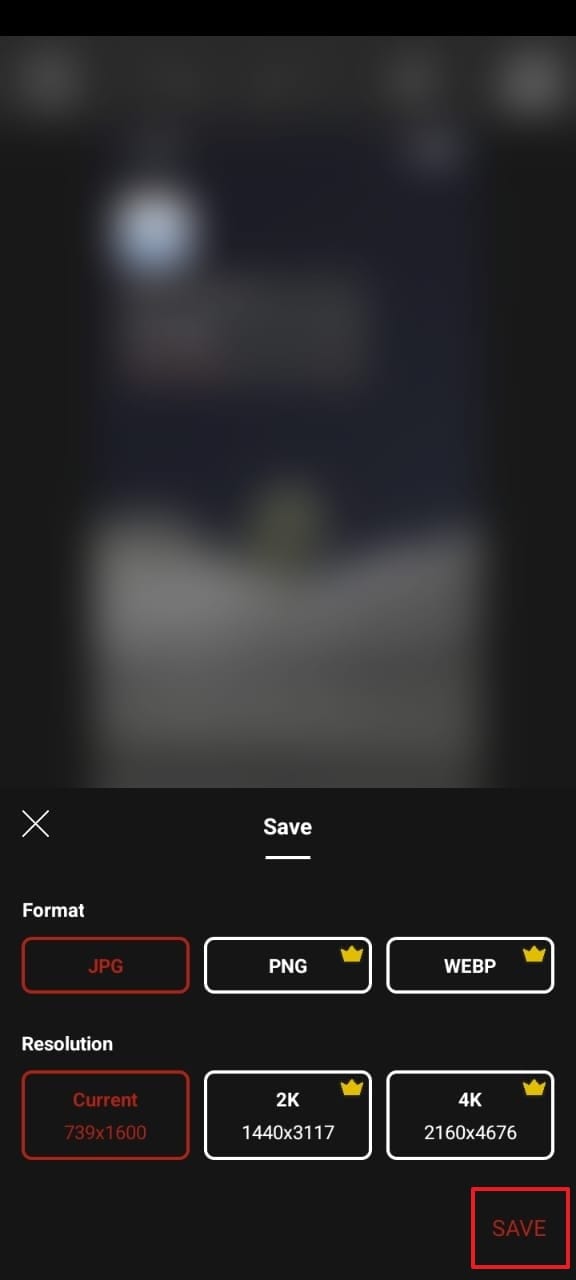
Partie 3 : Comment supprimer le grain des images sur les appareils Windows/Mac en utilisant Topaz Labs Denoise AI
Éliminez toutes sortes de distorsions dues au bruit de vos images importantes en utilisant Topaz Labs Denoise AI . En utilisant cet outil gratuit de suppression du grain sur les photos en ligne, vos photos redeviendront magnifiques. En effet, Topaz Denoise AI dispose d'une technologie intelligente pour éliminer le bruit et le grain des images. Cela signifie qu'il n'y aura pas de problèmes de fluctuations de couleur, de luminosité ou de particules de sable.
Ainsi, toutes les images bénéficient d'une upscale haut de gamme qui s'accompagne d'une qualité sans perte. La prochaine fois, vous n'aurez plus à vous soucier des réglages ISO élevés de votre appareil photo lors de vos prises de vue en extérieur.
Principales caractéristiques de Topaz Labs Denoise AI
- Grâce au mode batch disponible, traitez simultanément l'upscale d'images de différents fichiers. Cela vous fera gagner beaucoup de temps si plusieurs images existent dans la galerie.
- Il est possible de personnaliser le processus de débruitage à l'aide de différents paramètres. Ainsi, vous pouvez styliser et améliorer les perspectives d'image en fonction de vos besoins.
- Avec une navigation simple, vous ne rencontrerez pas de problèmes lors de l'utilisation de Topaz Labs Denoise AI. Ainsi, même un débutant peut utiliser cet outil.
Etapes à suivre pour utiliser Topaz Labs Denoise AI sur Windows/Mac
Vous souhaitez utiliser le logiciel Topaz Labs Denoise AI sur des appareils Windows/Mac ? Souhaitez-vous obtenir des informations sur la marche à suivre ? Vous trouverez ici les étapes détaillées :
Etape1: Ouvrez le logiciel Topaz Labs Denoise AI sur votre ordinateur, et appuyez sur le bouton "Parcourir les images" pour l'importation d'images. Attendez un peu que le processus d'importation de l'image soit terminé. Les écrans "Original" et "Standard" s'affichent une fois l'importation de l'image réussie. L'original représente l'image téléchargée et l'écran standard illustre l'image mise à jour.
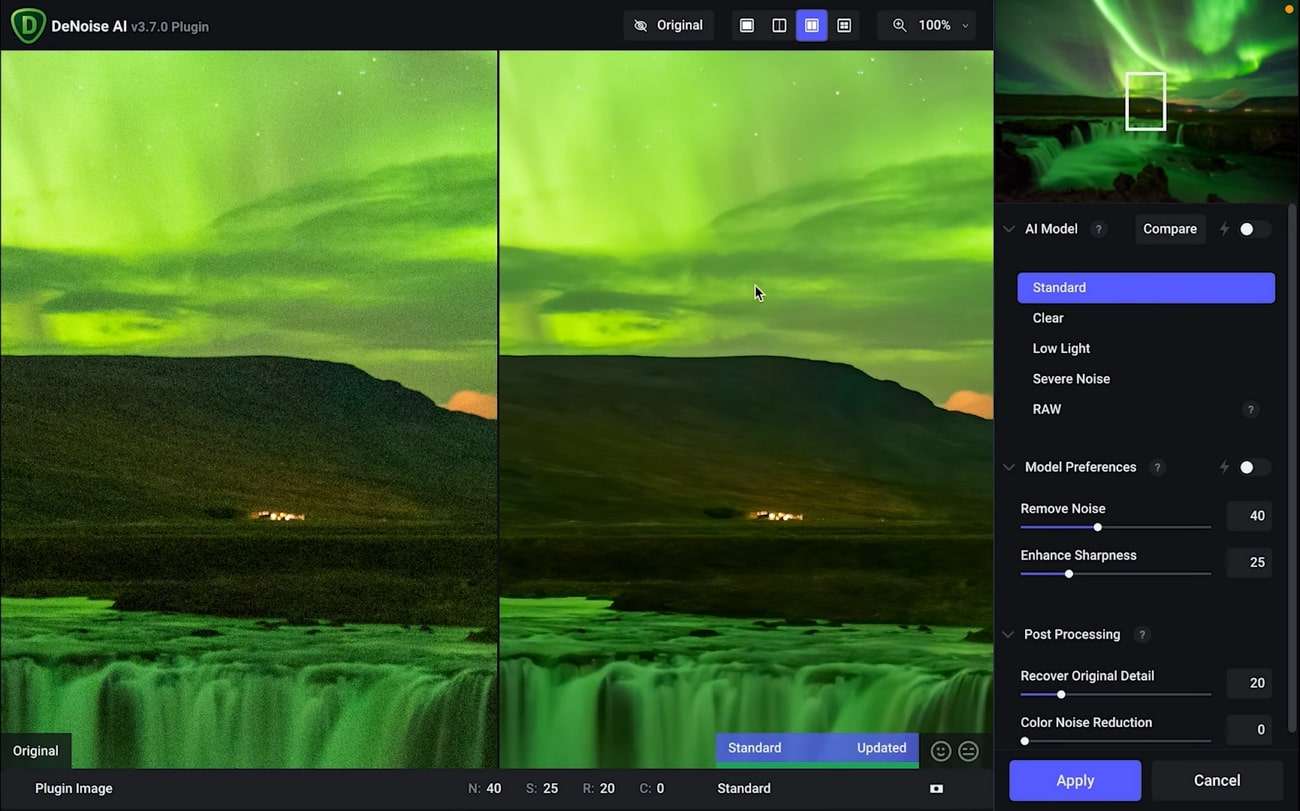
Etape 2: Continuez à effectuer des ajustements sur l'image à partir des fonctions disponibles dans le panneau de droite. Les fonctions comprennent "AI Model", "Model Preferences" et "Post Processing". Vous pouvez ajuster les fonctions à l'aide de différents paramètres.
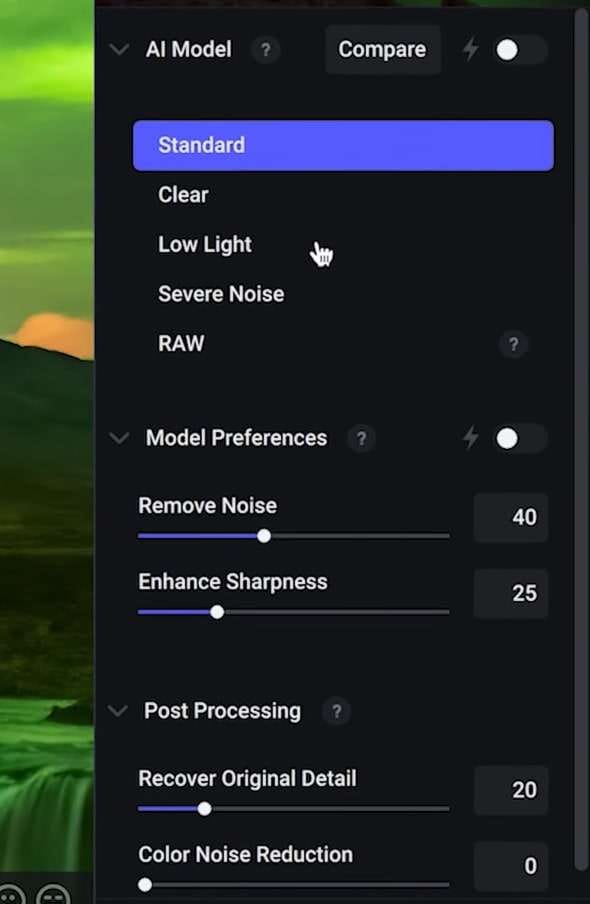
Etape 3:Cliquez sur le bouton "Appliquer" dans le coin inférieur droit pour appliquer les modifications de débruitage à l'image. Continuez à enregistrer l'image sur votre appareil.